Користувач може уявити собі кілька функціймультимедійний плеєр повинен мати, що плеєр VLC не підтримує. У додатку можуть бути деякі обмеження, або деякі функції, такі як його підтримка Chromescast, можуть не працювати настільки добре, але він все-таки перевіряє всі поля, а потім і деякі. Якщо вам потрібно перейти на відео у VLC, будьте впевнені, що ви можете це зробити.
Ця функція вбудована, але в цій публікації ми єтакож покаже вам, як за допомогою двох корисних комутаторів завжди пропускати певну кількість часу для всіх відкритих відео, або лише відтворювати їх до певного часу.
Перейти до часу
Це функція, яка дозволяє перейти доконкретний час у відео, на льоту. Відкрийте програвач VLC та виберіть відео, яке потрібно відтворити. Після відтворення відео зайдіть у меню відтворення. Виберіть Перейти до конкретного часу. Як варіант, скористайтеся комбінацією клавіш Ctrl + T.
Відкриється невелике вікно, яке дозволяє вам вибрати час, у який ви хочете перейти до відео.
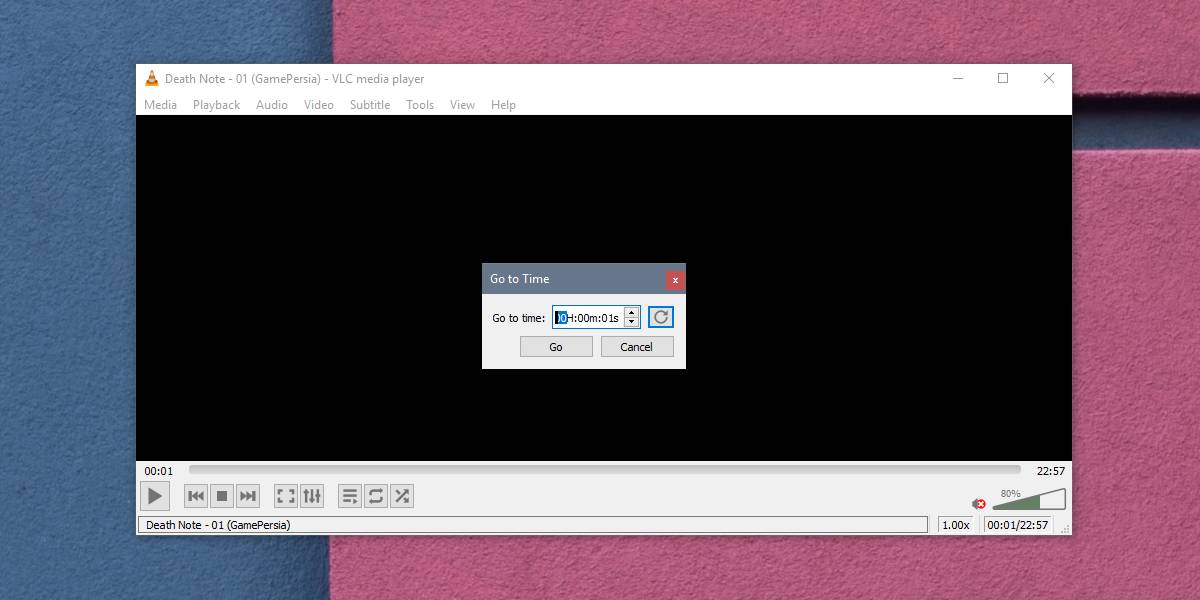
Відкрийте і закрийте вчасно
Якщо ви хочете, щоб програвач VLC завжди пропускав певний час, коли він відкриває відео, будь-яке відео, ви можете використовувати комутатор, який змусить це зробити.
На ярлик для плеєра застосовується перемикач. Ви можете створити більше одного ярлика, щоб у вас був такий, який ви можете використовувати, щоб пропустити або зупинити відео в певний час, а інший - нормально відкривати додаток.
Створити ярлик
Перший крок - створити ярлик до VLCгравець. Це можна зробити, шукаючи EXE-файл і створюючи ярлик у контекстному меню. Крім того, клацніть правою кнопкою миші VLC у списку програм у меню «Пуск» та виберіть Додатково> Відкрити розташування файлу. У вікні «Провідник файлів», що відкриється, клацніть правою кнопкою миші ярлик програми VLC-програвача та виберіть у контекстному меню пункт Надіслати на робочий стіл (створити ярлик).
Додайте перемикачі
Перейдіть на робочий стіл і клацніть ярлик правою кнопкою миші. Виберіть Властивості у контекстному меню. Вікно "Властивості" відкриється на вкладці "Ярлик", у якому є поле "Ціль". Вам потрібно додати комутатор в кінці шляху в полі Ціль.
Щоб програвач VLC завжди пропускав певний час, коли він відкриває відео, введіть наступний перемикач;
--start-time=[Time in seconds]
Якщо ви хочете, щоб програвач VLC завжди пропускав перші десять хвилин відео, ви введете наступне.
--start-time=600
Якщо ви хочете, щоб VLC відтворював відео лише протягом певного часу, вам потрібно ввести наступний перемикач
--stop-time=[Time in seconds]
Якщо ви хочете, щоб програвач VLC відтворював лише одну годину відео, ви введете наступне;
--stop-time=3600
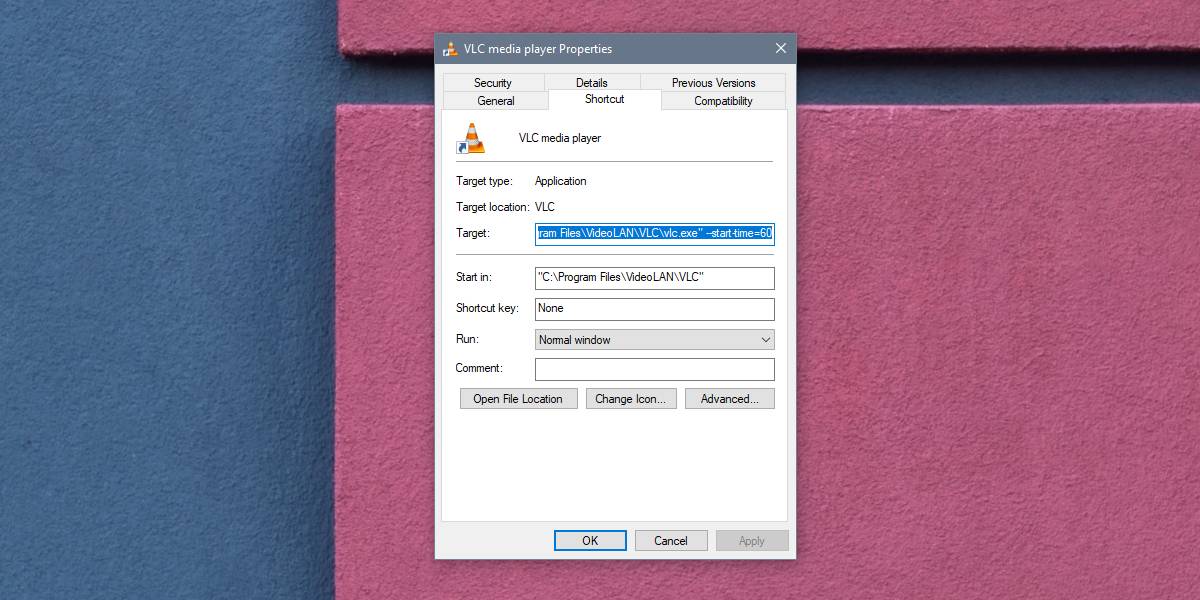
Відтворення відео
Щоб відтворити відео, ви можете перетягнути його на панельярлик, або ви можете відкрити програвач VLC за допомогою ярлика і скористатися опцією Медіа> Відкрити файл, щоб вибрати відео для відтворення. Поки програвач VLC запускається із ярлика, до якого ви застосували перемикач, комутатор буде працювати.
Якщо вам потрібно запустити програвач VLC без комутаторів, просто запустіть його зі списку програм або створіть для нього новий ярлик. Ви можете створити стільки ярликів для програми, скільки вам потрібно.













Коментарі